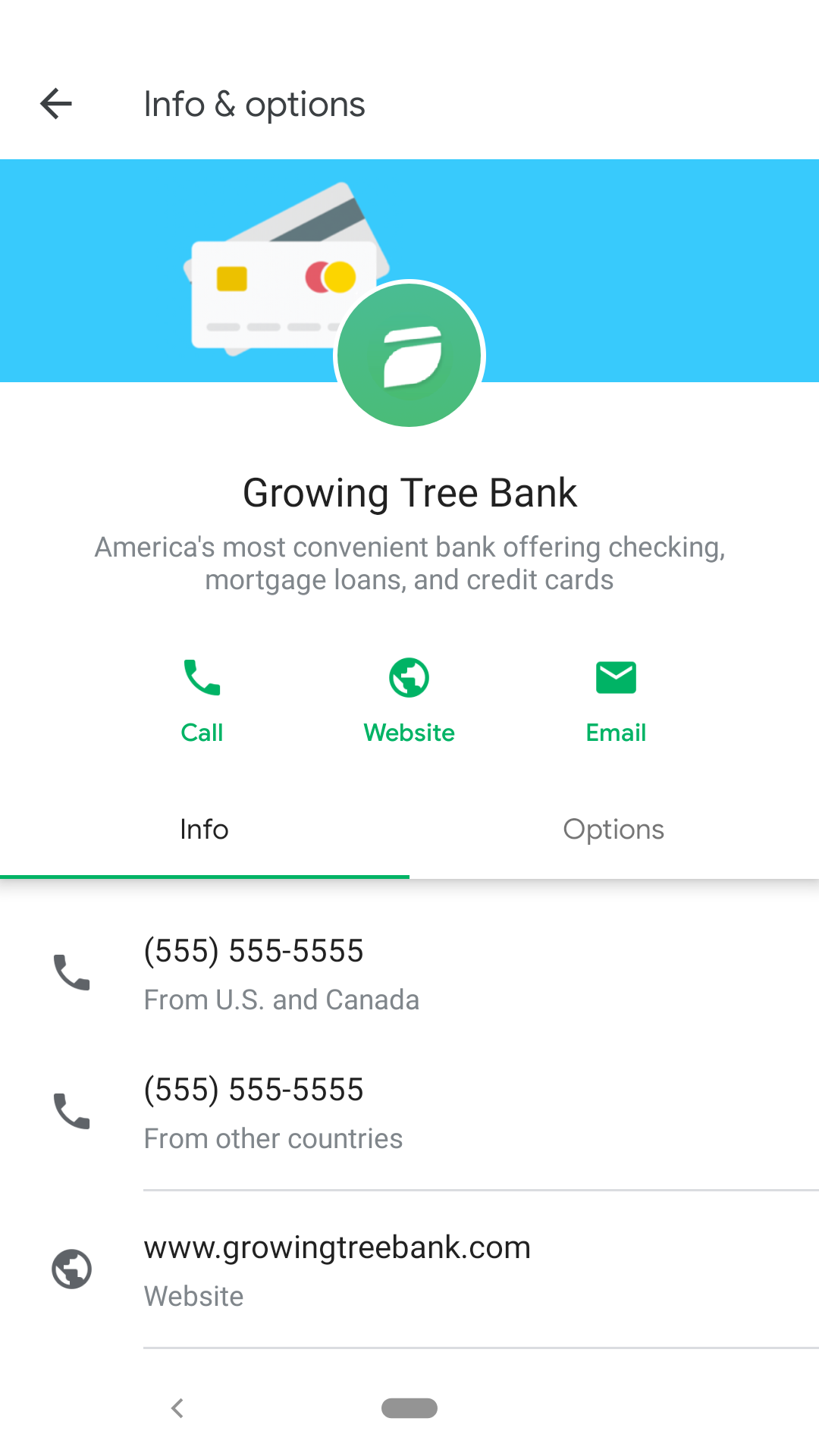
Nachrichten zwischen einem Nutzer und einem Agent werden in einer RCS-fähigen Nachrichten-App auf dem Gerät des Nutzers angezeigt, z. B. in der Messages App. Die Messages App zeigt Branding- und Profilinformationen für Ihren Agent an, einschließlich Name, Logo, Beschreibung, Kontaktdaten und URLs.
Sie könnten einen Agent für die Growing Tree Bank erstellen, der es Nutzern ermöglicht, mit verschiedenen Aspekten der Bank zu interagieren, z. B. mit der Abteilung Customer Care und Mortgage. Alternativ könnten Sie für jede Abteilung einen Agent erstellen, z. B. Growing Tree Bank Customer Care und Growing Tree Bank Mortgages. Bevor Sie mehrere Agents für ein Unternehmen erstellen, sollten Sie die Nutzerfreundlichkeit berücksichtigen und die Best Practices für die Unterhaltung lesen.
Agent erstellen
RBM-Agents verwenden die RCS Business Messaging API, um Nachrichten, Ereignisse und andere Anfragen an Nutzer zu senden. Wenn Sie einen Agent erstellen, ermöglichen Sie den Zugriff auf die RBM API und definieren die Farben und Branding-Informationen des Agents.
Voraussetzungen
Bevor Sie einen Agent erstellen, müssen Sie Folgendes ermitteln:
- Name der Marke, die der Agent repräsentieren soll
- Informationen zu Ihrem Agent:
Region des Agents ermitteln
Die RBM API unterstützt drei regionale Endpunkte, um Unternehmen dabei zu unterstützen, regionale und geschäftliche Anforderungen zu erfüllen. Ebenso können RBM-Agents in einer von drei Regionen vorhanden sein:
- Nordamerika
- Europa
- Asiatisch-pazifischer Raum
Wählen Sie beim Erstellen des Agents die Region des Agents gemäß geltenden Vorschriften, Anforderungen und der Nähe zu den Endnutzern aus. Die Region bestimmt, von wo aus der Agent arbeitet und wo er seine Daten speichert.
Wenn Sie oder Ihre beabsichtigten Nutzer nicht in diese Regionen passen, wählen Sie die Region aus, die Ihnen am nächsten ist, um die Latenz zu minimieren. Wenn Sie sich beispielsweise in Lateinamerika befinden, wählen Sie die Region „Nordamerika“ oder in Afrika die Region „Europa“ aus.
Alle Regionen haben weltweit denselben Zugang zu Mobilfunkanbietern. Die Region Ihres Agents sollte nicht anhand der Mobilfunkanbieter als Ziel festgelegt werden.
Abrechnungskategorie des Agents ermitteln
Mobilfunkanbieter, die RBM-Inhalte in ihren Netzwerken genehmigen, stellen außerdem die Zustellung von RBM-Nachrichten an ihre Abonnenten mithilfe des folgenden Abrechnungs-Frameworks in Rechnung:
- Unterhaltungen: Eine Unterhaltung, die aus mehreren A2P- und P2A-Nachrichten innerhalb eines bestimmten Zeitraums besteht.
- Einzelne Nachricht: Eine Gebühr für eine einzelne Nachricht, die Rich-RBM-Inhalte enthält, z. B. eine Nachricht mit einer Rich Card oder einem Karussell.
- Basic Message: Eine Gebühr für eine Textnachricht mit bis zu 160 UTF-8-Zeichen.
Wählen Sie beim Erstellen des Agents die Abrechnungskategorie aus, die am ehesten auf das Verhalten des Agents zutrifft:
- Conversational (Unterhaltung): Dieser Agent führt komplexe Nutzerinteraktionen aus, bei denen Nachrichten in beide Richtungen ausgetauscht werden.
Einzelne Nachricht: Dieser Agent sendet in der Regel Rich-Media-Nachrichten und erwartet selten Antworten.
Basic Message – Dieser Agent implementiert ein SMS-Upgrade auf RBM und erwartet selten Antworten. Im Allgemeinen wird vom Agent erwartet, dass er Textnachrichten mit bis zu 160 UTF-8-Zeichen sendet. Der Agent ist jedoch nicht eingeschränkt. Er kann umfangreichere Inhalte senden, wenn er entsprechend programmiert ist, und dementsprechend wird er in Rechnung gestellt.
Anwendungsfall des Agents identifizieren
Jeder RBM-Agent muss einen vordefinierten Anwendungsfall haben, der die Art der geplanten Unterhaltungen mit Endnutzern widerspiegelt und Unternehmen bei der Einhaltung von Geschäftsregeln unterstützt. RBM unterstützt vier Anwendungsfälle:
- OTP: Einmalpasswörter, die zur sicheren Authentifizierung eines Kontos oder zur Bestätigung einer Transaktion erforderlich sind
- Transaktion: Benachrichtigungen, Updates oder Warnungen zum Teilen von Informationen, die direkt für die vorhandenen Dienste oder Produkte eines Kunden relevant sind, z. B. Warnungen zu verdächtigen Kontoaktivitäten, Kaufbestätigungen und Versandbenachrichtigungen.
- Werbung: Verkaufs-, Marketing- und Werbebotschaften für Neu- oder Bestandskunden mit dem Ziel, die Bekanntheit, das Engagement und den Umsatz zu steigern.
- Mehrfachverwendung: Konversationsabläufe, in denen Anwendungsfälle für Transaktionen und Werbung kombiniert werden, z. B. das Senden einer Kontobenachrichtigung und das Anbieten eines Rabatts oder Upgrades für ein neues Produkt und einen neuen Dienst.
Unter Den richtigen Anwendungsfall auswählen finden Sie eine ausführlichere Beschreibung, wann Sie welche Anwendungsfälle verwenden sollten.
Agent erstellen
- Öffnen Sie die Business Communications Developer Console, melden Sie sich mit dem Google-Konto Ihres RBM-Partners an und klicken Sie auf den Agent.
- Klicken Sie auf Agent erstellen.
- Geben Sie den Namen des Agents ein und wählen Sie die Region, die Abrechnungskategorie und den Anwendungsfall des Agents aus. Klicken Sie dann auf Agent erstellen.
- Wenn der Agent verfügbar ist, klicken Sie auf seinen Namen.
Nächste Schritte
Da Sie nun einen funktionierenden Agent haben, können Sie die Agent-Informationen bearbeiten und bei Bedarf einen Webhook auf Agent-Ebene konfigurieren.
Agent-Informationen bearbeiten
Nachdem Sie den Agent erstellt haben, können Sie die Informationen des Agents auf der Seite Agent-Informationen bearbeiten:
- Anzeigename
- Beschreibung
- Farbe (mit einem Kontrastverhältnis zu Weiß mindestens 4, 5:1, z. B. #FF0000)
- Ein Hero-Image (JPEG-Datei mit 1.440 x 448 px, nicht größer als 200 KB)
Ein Logo (224 x 224 Pixel, nicht größer als 50 KB) In Konversationen werden Logos als Kreise mit einem Durchmesser von 224 Pixeln angezeigt. Achten Sie darauf, dass Ihr Logo gut als Kreis angezeigt wird.
Telefonnummer
Website
E-Mail-Adresse
URL für die Datenschutzerklärung
URL für die Nutzungsbedingungen
Auf den Seiten Übersicht und Agent-Informationen sehen Sie eine Vorschau, wie Ihr Agent in der Messages App angezeigt wird.
Kontrastverhältnis prüfen
Das Kontrastverhältnis ist ein Vergleich des Kontrasts und der Unterscheidbarkeit zweier Farben. Ein hohes Kontrastverhältnis zwischen zwei Farben, z. B. zwischen Hintergrund und Text, erhöht die Lesbarkeit bei schlechten Lichtverhältnissen und für Menschen, die Bedenken hinsichtlich der Barrierefreiheit haben. Die WCAG 2.0 definiert 4,5:1 als Mindestkontrastverhältnis für Text.
Mit Onlinetools wie dem WebAIM Contrast Checker können Sie prüfen, ob die von Ihnen ermittelte Agent-Farbe ein Kontrastverhältnis von mindestens 4,5:1 zu Weiß hat.
Nächste Schritte
Nachdem Sie nun die Agent-Informationen angegeben haben, können Sie Testgeräte einladen, Nachrichten senden, andere Aufrufe über die API-Referenz ausführen oder einen Beispiel-Agent verwenden.
